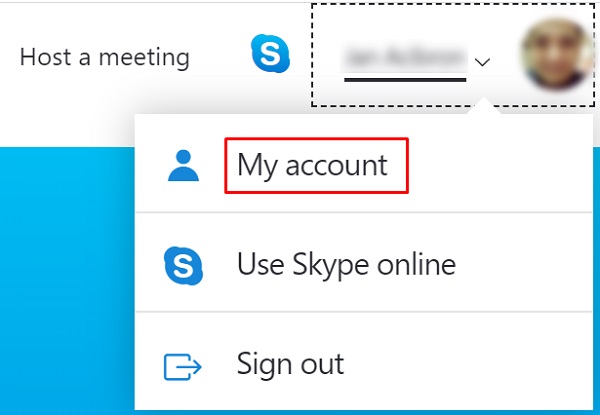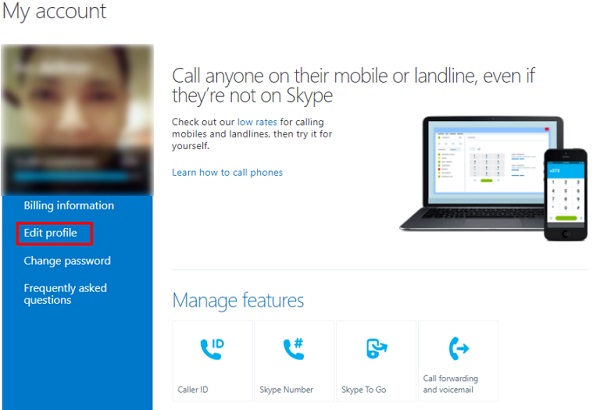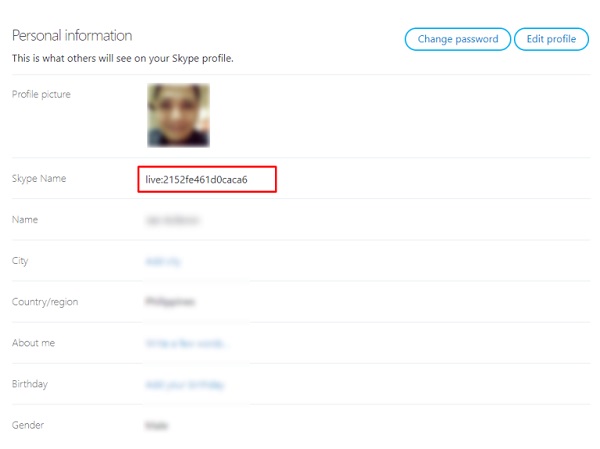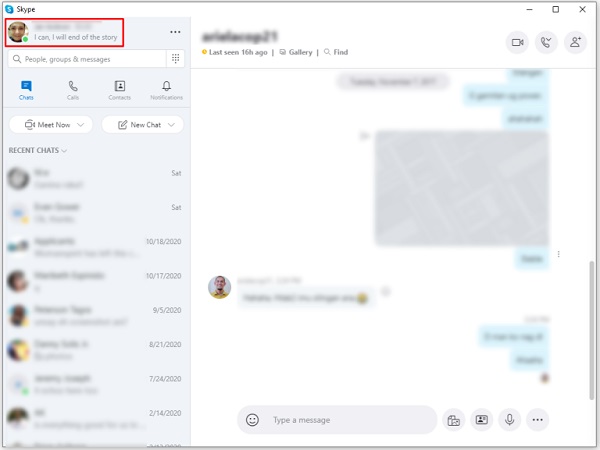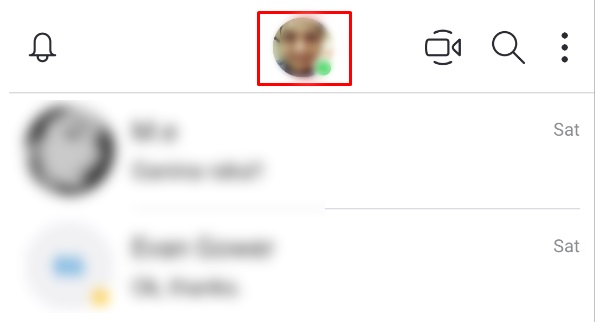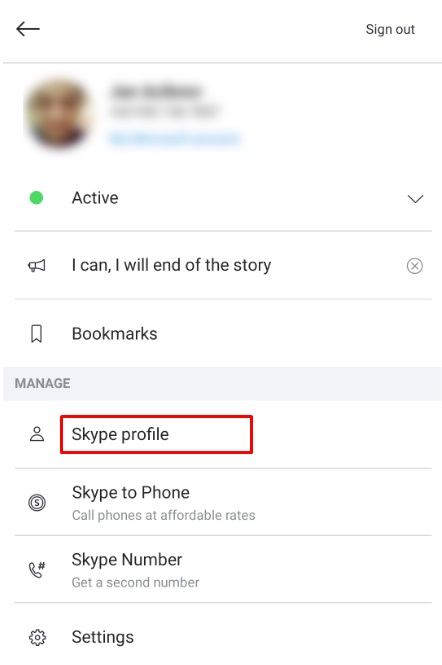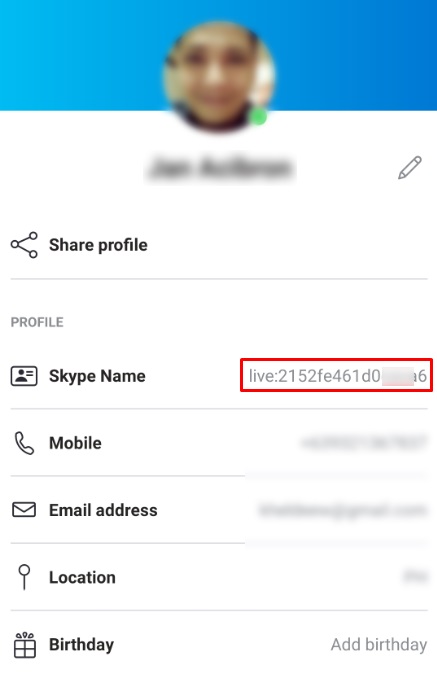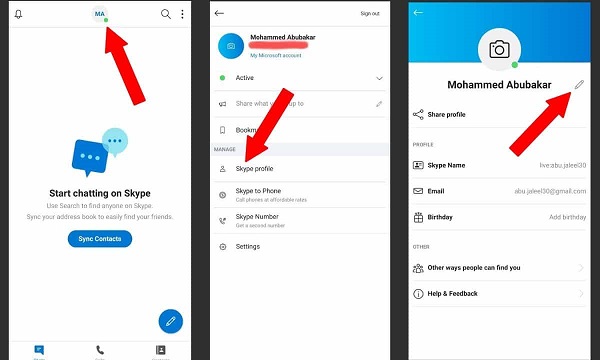إذا كنت تستخدم Skype ، فقد ترغب في الحصول على اسم المستخدم الخاص بك 🆔. ربما تعبت من معرف Skype الخاص بك وتريده أن يبدو احترافيًا. في أي حالة ، يمكنك اتباع البرنامج التعليمي حول كيفية إنشاء وتغيير وتعيين معرف Skype على هاتفك وجهاز الكمبيوتر اليوم على Nooh Freestyle والتعرف على خطوات القيام بذلك.
كيفية إعداد معرف لسكايب
كيفية تعيين أو تغيير اسم مستخدم Skype واسم Skype
هناك العديد من برامج الدردشة التي تسمح لك بتغيير اسم المستخدم الخاص بك. ومع ذلك ، لا يقوم Skype بهذا ، ولكن هناك خيارات أخرى يمكنك استخدامها لتغيير معرف Skype الخاص بك. اسم عرض Skype الخاص بك مختلف عن اسم مستخدم Skype أو معرفك. بخلاف معرف Skype ، يمكن تغيير اسم العرض وقتما تشاء ، بالإضافة إلى أنه يغير ما يراه مستخدمو Skype عندما يتواصلون معك.
تحدثنا عن 3 طرق للمكالمات الصوتية والفيديو الجماعية في سكايب من قبل على Nooh Freestyle . يجب ملاحظة أنه يمكنك استخدام مربع البحث في أعلى الصفحة للبحث عن معرف في Skype بعد فتح البرنامج.
لماذا لا يمكنني تغيير اسم مستخدم Skype الخاص بي؟
اشترت Microsoft Skype في عام 2011. قبل ذلك؛ يمكن للمستخدم إنشاء حساب جديد بالاسم الذي يختاره. ومع ذلك ، بعد الشراء ؛ تمت مراجعة المتطلبات وتحتاج إلى حساب Microsoft للتسجيل في Skype. هذا يعني أنه يمكنك تغيير اسم المستخدم أو معرف Skype الخاص بك فقط عن طريق تغيير عنوان البريد الإلكتروني المرتبط به وحساب Microsoft الخاص بك. إذا كانت لديك مشكلة في برنامج Skype الخاص بك ، فيمكنك اتباع الموضوع التعليمي على 9 طرق لحل مشكلة عدم تلقي رسائل بريد إلكتروني في Outlook .
ما هو معرف سكايب؟
يتم أخذ معرف Skype من الجزء الأول من عنوان البريد الإلكتروني الذي تستخدمه لتسجيل الدخول. على سبيل المثال ، إذا كان بريدك الإلكتروني هو Anzalweb@example.com ، فسيكون اسم Skype الخاص بك مباشرًا: Nooh Freestyle.
قبل أن تشتري Microsoft Skype ، كان هذا التنسيق هوAnzalweb. إذا كنت تستخدم رقم هاتفك لإنشاء حساب ؛ سوف تكون حية: الأحرف الأبجدية الرقمية (مجموعة من الأحرف والأرقام).
لذا فإن الخيار الوحيد الذي لديك هو تغيير اسم عرض Skype وحجم التفاصيل وليس اسم Skype. يمكنك أيضًا استخدام حساب Microsoft الجديد ، ولكن لن تتم مزامنة جهات الاتصال ومحفوظات الدردشة.
أين معرف Skype الخاص بي؟
إذا كنت تستخدم Skype Web ، فانقر فوق تسجيل الدخول في الزاوية العلوية اليمنى من الشاشة.
انقر فوق حسابي من القائمة المنسدلة.
انقر على صورة الملف الشخصي.
انقر فوق تحرير ملف التعريف على اليسار.
سترى اسم المستخدم الخاص بك على يمين معرف Skype.
إذا كنت تستخدم تطبيق سطح المكتب. يمكنك العثور على معرف Skype الخاص بك باتباع الخطوات أدناه:
افتح تطبيق Skype الخاص بك.
انقر فوق أيقونة الملف الشخصي في الزاوية اليسرى العليا من نافذة Skype.
ضمن علامة التبويب إدارة ، حدد ملف تعريف Skype.
سيتم عرض معرف Skype الخاص بك بجوار اسم Skype.
يمكنك العثور على معرف Skype المحمول الخاص بك على النحو التالي:
افتح تطبيق Skype على جهاز Android أو iPhone وقم بتسجيل الدخول.
على الشاشة الرئيسية ، انقر فوق رمز ملف التعريف الخاص بك.
ضمن إدارة ، انقر فوق ملف تعريف Skype.
يجب أن يتم عرض معرف Skype الخاص بك بجوار اسم Skype.
هل من الممكن تعيين معرف Skype؟
إذا كان سؤالك ، ما هو معرف سكايب؟ يجب أن نقول ، عند التسجيل لأول مرة في Skype ، يتم إنشاء معرف Skype تلقائيًا. الأخبار السيئة هي أنه لا يمكنك تغيير هذا الاسم ، في الواقع معرف Skype الخاص بك دائم ولا يسمح لك Skype بتغييره بأي شكل من الأشكال.
لكن يمكنك استخدام حساب جديد. في الواقع ، يعد إنشاء حساب جديد حلاً أفضل ممكنًا لبعض المستخدمين.
لا تحذف حسابك القديم. في الواقع ، لا يمكنك حذف حساب Skype القديم الخاص بك دون حذف حساب Microsoft المرتبط. بدلاً من ذلك ، يمكنك إنشاء حساب Skype ثانٍ.
ابدأ بإنشاء حساب جديد لـ Skype الخاص بك. من الناحية الوظيفية ، يشبه هذا إنشاء حساب Microsoft جديد. إذا كان لديك بالفعل حساب Microsoft آخر ، فمن المحتمل أن تستخدمه هنا. خلاف ذلك ، يتطلب عنوان بريد إلكتروني ورقم هاتف جديدين لإنشاء حساب جديد.
اتبع الخطوات لإنشاء حساب. ضع في اعتبارك أنه لا يمكنك اختيار اسم Skype بنفسك ، فسيقوم Skype بذلك نيابة عنك. حاول استخدام اسم مختلف.
ولكن إذا لم يكن معرف Skype مهمًا بالنسبة لك ، فيمكنك بسهولة تغيير اسم عرض Skype الخاص بك باتباع هذه المقالة.
كيفية تغيير اسم Skype على نظامي التشغيل Windows و Mac
إذا كنت تريد فعل اشياء عجيبة ورهيبه باي هاتف فاقرأ الموضوع التالي حول 8 أشياء رهيبه يمكنك فعلها بهاتفك الذكي القديم قمنا بتدريسها من قبل ، ولكن اتبع الخطوات أدناه لتغيير حساب Skype الخاص بك :
قم بتشغيل برنامج Skype.
انقر فوق صورة ملف تعريف Skype الخاص بك أو اسم الشاشة في الزاوية اليسرى العليا.
انقر فوق رمز القلم واكتب اسمًا جديدًا.
اضغط على Enter أو انقر فوق علامة الاختيار الموجودة على الجانب الأيمن من مربع النص.
قم بتغيير الاسم في Skype لأجهزة Android و iPhone
لتغيير اسمك في Skype لأجهزة Android و iPhone ، تابع ما يلي:
افتح تطبيق سكايب.
اضغط على صورة ملف تعريف Skype الخاص بك في الجزء العلوي من الشاشة.
اضغط على أيقونة القلم الرصاص وقم بتغيير الاسم.
اضغط على علامة الاختيار لحفظ التغييرات.
كيفية تغيير مستخدم Skype Web
لقد علمنا سابقًا أفضل 13 تطبيقات الدردشة الآمنة بديل واتساب لأجهزة Android و iPhone و Windows و Linux على Nooh Freestyle ، ولكن لتغيير مستخدم Skype Web الخاص بك ، اتبع الخطوات التالية:
قم بتسجيل الدخول إلى Skype.com .
حدد اسمك في الزاوية العلوية اليسرى من الشاشة.
حدد حسابي من القائمة المنسدلة التي تظهر.
في قسم الإعدادات والتفضيلات ، انقر فوق تحرير ملف التعريف.
انقر فوق تحرير ملف التعريف مرة أخرى ثم أدخل اسم المستخدم الجديد الخاص بك.
في الزاوية العلوية اليمنى من الشاشة ، حدد حفظ لحفظ التغييرات.
تغيير الاسم في Skype Business Android و iPhone
إذا كنت تستخدم Skype for Business ، فلا يمكنك تغيير اسم المستخدم أو اسم العرض. هذا لأن حسابات المستخدمين يتم إنشاؤها بواسطة صاحب العمل ، الذي يقوم بتعيين عنوان بريد إلكتروني واسم لكل مستخدم. إذا كنت تريد تغيير اسم ومعرف Skype Business ، فيجب عليك الاتصال بصاحب العمل أو الشخص المعني في قسم تكنولوجيا المعلومات بشركتك.
تعليقاتكم واقتراحاتكم؟
في البرنامج التعليمي حول إنشاء معرف Skype وتغييره وتعيينه على الهاتف والكمبيوتر ، قلنا أنه بعد شراء Skype من Microsoft ، لا يمكن للمستخدمين تحديد معرف Skype أو حتى تغييره على Android و iPhone والويب. الفرصة الوحيدة الممكنة لتغيير معرّف Skype الخاص بك هي إنشاء حساب ثانٍ باستخدام حساب Microsoft آخر. بعد قراءة هذا المقال ، أنت الآن تعرف إجابات الأسئلة حول ما هو معرف Skype الخاص بي أو ما هو معرف Skype الخاص بي. إذا كانت هناك نقطة حول معرف Skype لم يتم ذكرها في هذه المقالة ، فيمكنك مشاركتها معنا في قسم التعليقات في هذه المقالة.